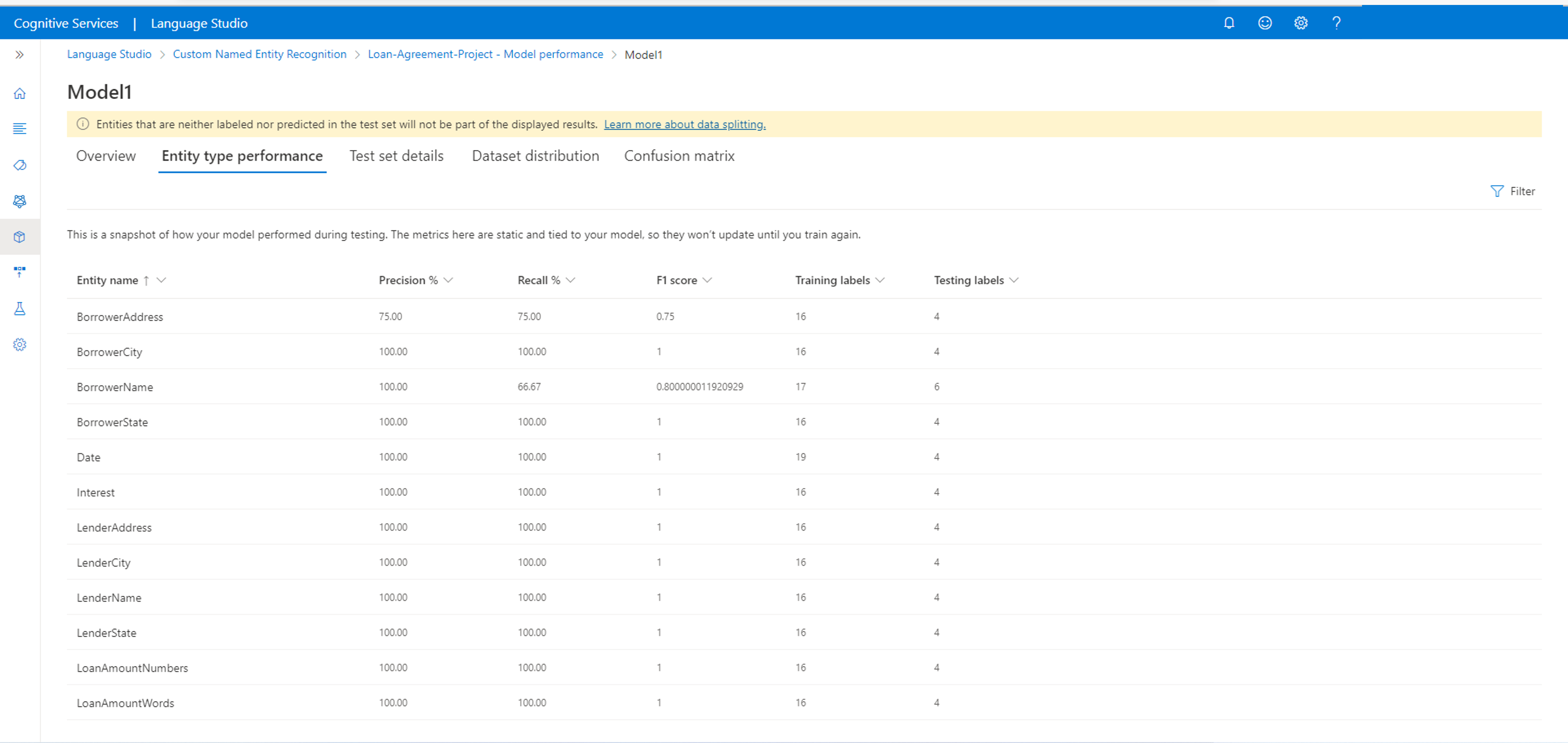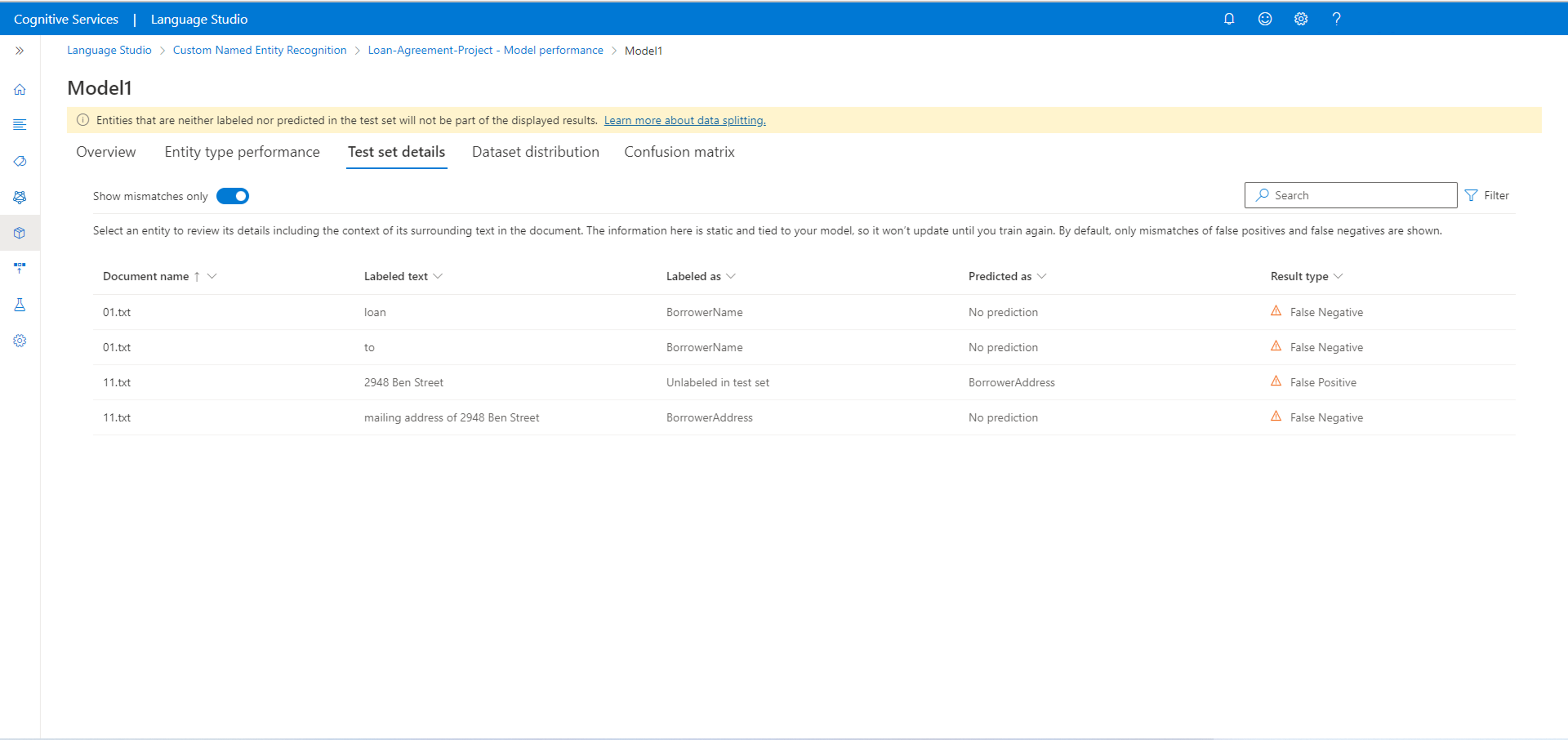Visa den anpassade NER-modellens utvärdering och information
När din modell har tränats klart kan du visa modellens prestanda och se de extraherade entiteterna för dokumenten i testuppsättningen.
Anteckning
Om du använder alternativet Dela upp testuppsättningen automatiskt från träningsdata kan det resultera i olika modellutvärderingsresultat varje gång du tränar en ny modell, eftersom testuppsättningen väljs slumpmässigt från data. Se till att undvikande beräknas på samma testuppsättning varje gång du tränar en modell genom att använda alternativet Använd en manuell delning av tränings- och testdata när du startar ett träningsjobb och definierar dina testdokument när du etiketterar data.
Förutsättningar
Innan du visar modellutvärderingen behöver du:
- Ett projekt som har skapats med ett konfigurerat Azure Blob Storage-konto.
- Textdata som har laddats upp till ditt lagringskonto .
- Etiketterade data
- En modell som tränats
Mer information finns i livscykeln för projektutveckling .
Modellinformation
Gå till projektsidan i Language Studio.
Välj Modellprestanda på menyn till vänster på skärmen.
På den här sidan kan du bara visa modeller som tränats, F1-poäng för varje modell och modellens förfallodatum. Du kan välja modellnamnet för mer information om dess prestanda.
Anteckning
Entiteter som varken är märkta eller förutsagda i testuppsättningen kommer inte att ingå i de visade resultaten.
- Översikt
- Prestanda för entitetstyp
- Testuppsättningsinformation
- Datauppsättningsdistribution
- Förvirringsmatris
På den här fliken kan du visa modellens information, till exempel: F1-poäng, precision, träffsäkerhet, datum och tid för träningsjobbet, total träningstid och antalet tränings- och testdokument som ingår i det här träningsjobbet.
Du får också vägledning om hur du kan förbättra modellen. När du klickar på Visa information öppnas en sidopanel för att ge mer vägledning om hur du kan förbättra modellen. I det här exemplet förväxlas entiteterna BorrowerAddress och BorrowerName med $none entitet. Genom att klicka på de förvirrade entiteterna kommer du till sidan för dataetiketter för att märka mer data med rätt entitet.
Läs mer om modellvägledning och felmatris i modellprestandabegrepp .
Läsa in eller exportera modelldata
Så här läser du in dina modelldata:
Välj en modell på modellutvärderingssidan .
Välj knappen Läs in modelldata .
Bekräfta att du inte har några osparade ändringar som du behöver avbilda i fönstret som visas och välj Läs in data.
Vänta tills dina modelldata har slutfört inläsningen i projektet. När du är klar omdirigeras du tillbaka till sidan Schemadesign .
Så här exporterar du modelldata:
Välj en modell på modellutvärderingssidan .
Välj knappen Exportera modelldata . Vänta tills JSON-ögonblicksbilden av modellen laddas ned lokalt.
Ta bort modell
Så här tar du bort din modell från Language Studio:
Välj Modellprestanda på menyn till vänster.
Välj det modellnamn som du vill ta bort och välj Ta bort på den översta menyn.
I fönstret som visas väljer du OK för att ta bort modellen.
Nästa steg
- Distribuera din modell
- Lär dig mer om måtten som används i utvärderingen.
Feedback
Kommer snart: Under hela 2024 kommer vi att fasa ut GitHub-problem som feedbackmekanism för innehåll och ersätta det med ett nytt feedbacksystem. Mer information finns i: https://aka.ms/ContentUserFeedback.
Skicka och visa feedback för